同事报了个辅导班,是网络授课,但是不提供课后视频,担心一次听课记不住要点,想把讲课的语音录制成mp3以便复习,那么,我们就来看看如何将电脑正在播放的声音录制下来。
其实操作很简单,使用windows自带的录音机即可完成。
确保你的电脑安装了完整的声卡驱动,如果是系统自带的话,安装一个驱动精灵更新一遍驱动即可。
右键点击电脑右下角的音量控制图标找到录音设备并点击:
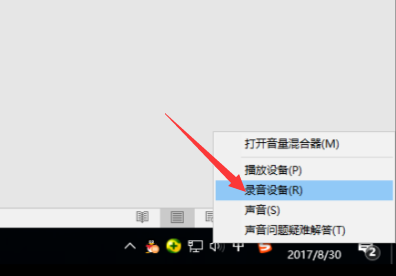
在弹出的框中右键点击空白处,确保显示禁用的设备前打上勾:
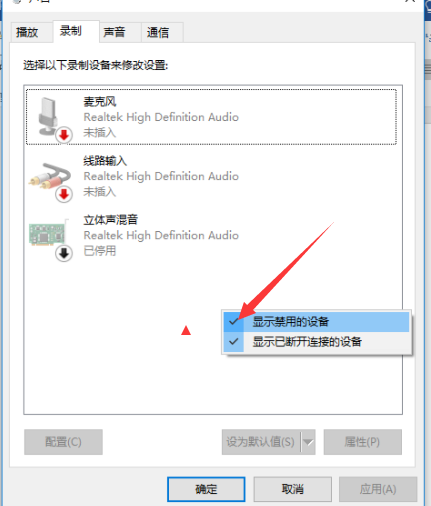
这个一般默认都是勾选的,然后找到被禁用的设备,也就是图中的立体声混音,右键点击,选择启用:

确认设备被启用后,点击确定即可。
然后打开并播放想要录制的网页等,再打开windows自带的录音机录音即可。
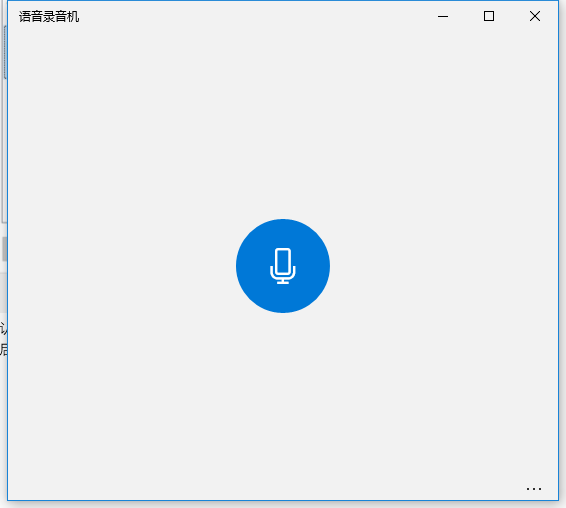
这是win10系统自带的录音机,点击按钮开始录制即可
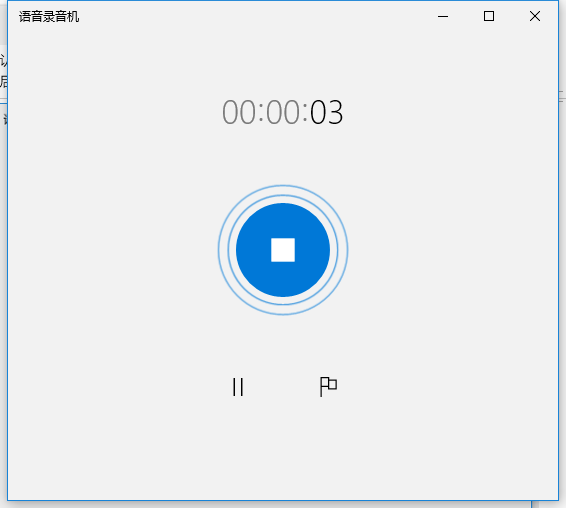
录制完之后,点击停止,选择打开文件所在位置,即可找到录制好的MP3文件,然后拷贝到你的手机或者播放器就可以再次收听了。
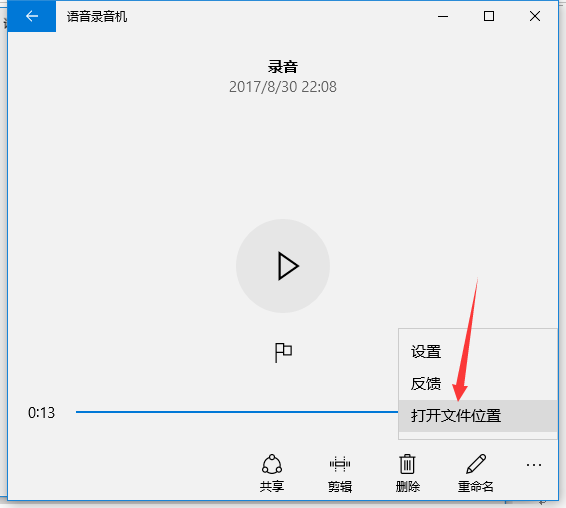
录制出来的文件格式是m4a,
这个方法可以适用于录制网络课程音频,或者是你在网站上听到一首很好听的歌曲,但是无法下载时录制。
简单的小技巧,分享给大家,希望对大家有所帮助。
每天学习一点点,每天进步一点点。
注:有些朋友懒的去一步步设置,向更加简单一点,也可以通过安装录音软件来实现,下期会给大家搜集一个小软件,以便大家更加快捷的上手。
新闻热点
疑难解答